Abbiamo visto nelle guide precedenti come creare e lavorare sul ciclo attivo di fatturazione, in questa guida invece ci focalizzeremo sui documenti passivi.
Per creare una fattura passiva selezioniamo la voce di Menu ACQUISTI e il tasto NUOVO ACQUISTO
La compilazione dei dati di una fattura passiva è molto simile a quella dei documenti attivi, ma ogni dato andrà inserito manualmente. Proviamo a vedere come inserire una fattura passiva di 122,00 euro

Il primo blocco è quello di Intestazione, nel campo cliente va inserito il DESTINATARIO della fattura d’acquisto, in questo caso molto probabilmente sarà il nostro contatto. Nel campo FORNITORE invece andiamo a selezionare dall’elenco dei fornitori chi ha emesso la fattura passiva. Inseriamo il Numero di fattura e la data presente sul documento.
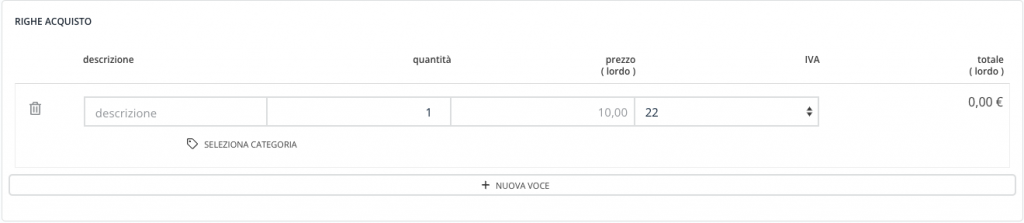
Andiamo poi a inserire tutte le righe di fattura presenti con le relative quantità e importi. Identifichiamo anche l’aliquota iva presente in fattura, nel nostro esempio il 22%.
Impostando un importo di 100,00 euro in riga di fattura, con l’aliquota iva al 22%, e selezionando l’importo FORMATO DEL PREZZO -> NETTO, dovremo ottenere i seguenti totali
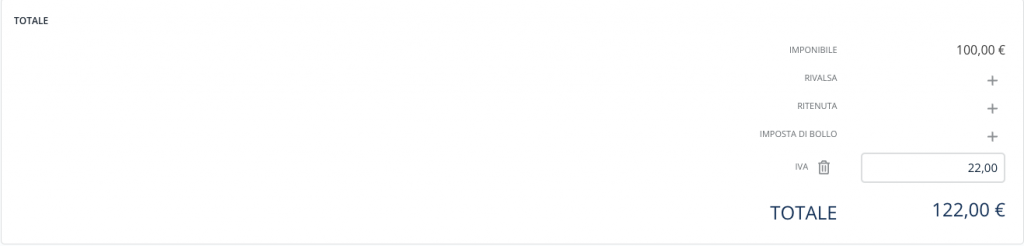
Possiamo impostare le relative scadenze e i dati per il bonifico, oppure salvare l’acquisto.
Come per i documenti attivi, la fattura passiva appena creata si trova nello stato NON PAGATA e potremo registrare il pagamento esattamente come per le fatture attive. Per tenere traccia del pdf cartaceo ricevuto potremo caricarlo nella sezione allegati per poterlo recuperare in qualsiasi momento.